Resumen de la IA
¿Quiere traducir WPForms a otro idioma? Hay muchas herramientas de traducción disponibles para WordPress, y puede ser un reto encontrar el mejor enfoque.
WPForms tiene varias traducciones incorporadas, incluyendo español, italiano, japonés, francés, alemán, ruso, portugués (brasileño), hindi, polaco, turco y holandés. Este tutorial discutirá nuestras estrategias recomendadas para traducir sus formularios a un idioma que no está en esta lista.
En este artículo

Nota: Este tutorial tratará sobre la traducción de WPForms a un solo idioma. Si desea traducir sus formularios a varios idiomas, consulte nuestra guía de herramientas de traducción multilingüe.
Antes de sumergirse en la traducción de WPForms, asegúrese de que el plugin está instalado y activado en su sitio de WordPress y que ha verificado su licencia. A continuación, tómese un minuto para crear su primer formulario.
Uso de las opciones de personalización incorporadas para traducir WPForms
WPForms le permite personalizar el texto que sus usuarios ven en cada parte de sus formularios. En algunos casos, cambiar el texto predeterminado utilizando las opciones integradas del plugin es la forma más fácil de traducir sus formularios.
Aquí hay un par de maneras que usted puede traducir sus formularios utilizando las características incorporadas WPForms proporciona.
Traducción de etiquetas de campos de formulario, marcadores de posición y valores predeterminados
Para traducir el nombre por defecto de cualquier campo de uno de sus formularios, sólo tiene que editar su etiqueta.
Abra el constructor de formularios y haga clic en el campo cuya etiqueta desea traducir. En el panel Opciones de campo, introduzca el texto en el idioma deseado en el campo Etiqueta.
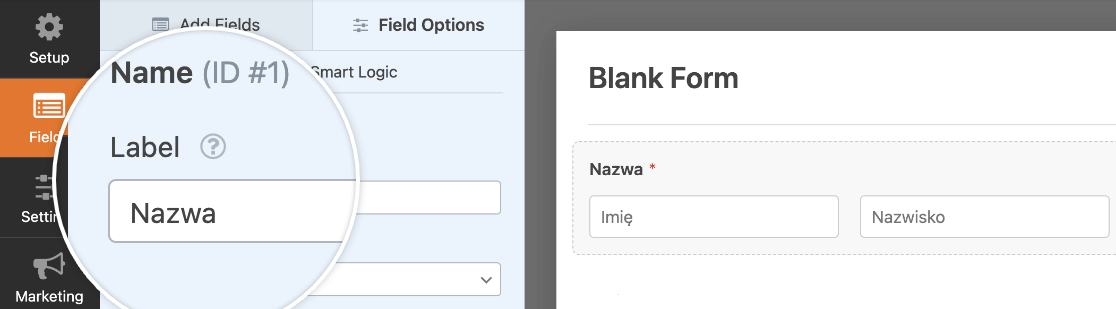
Del mismo modo, puede traducir el marcador de posición o el valor por defecto de un campo en el panel Opciones de campo. Haga clic en la pestaña Avanzado e introduzca el texto traducido en los campos Marcador de posición o Valor predeterminado.
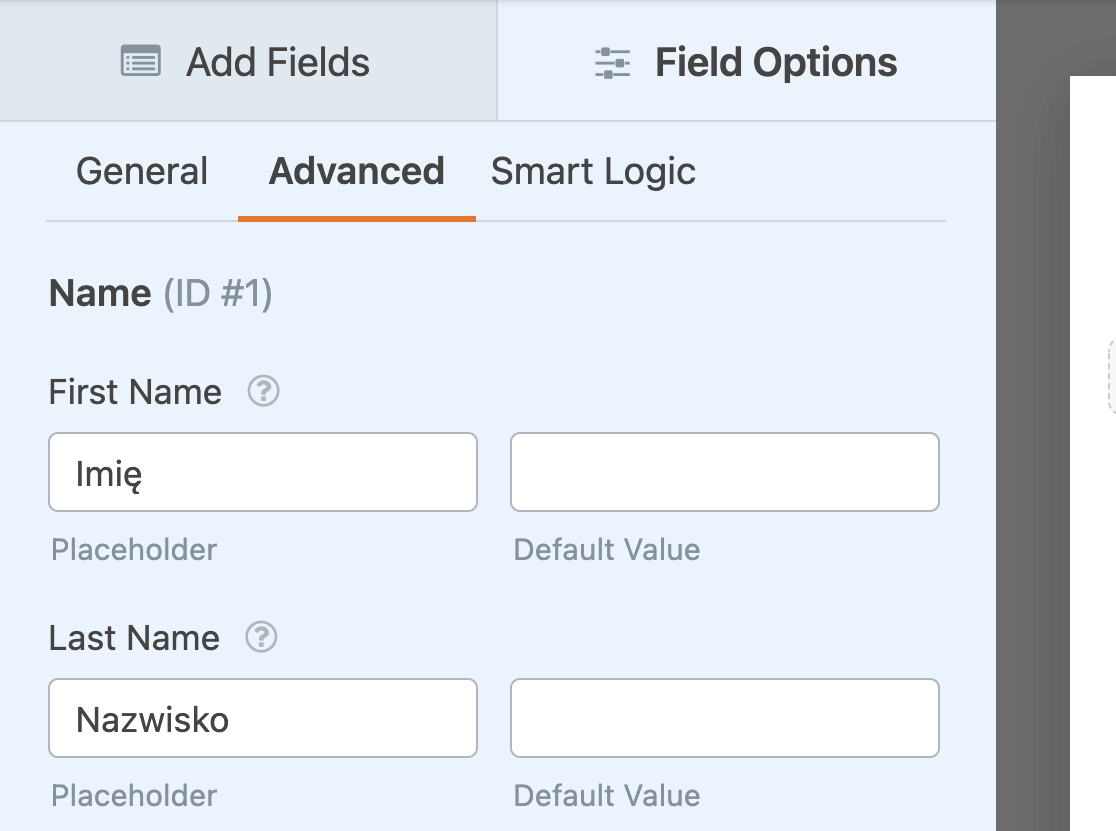
Recuerde guardar su formulario antes de salir del constructor.
Traducción de los mensajes de confirmación y del botón Enviar
Los mensajes de confirmación son notificaciones de alerta que los usuarios ven después de rellenar y enviar el formulario.
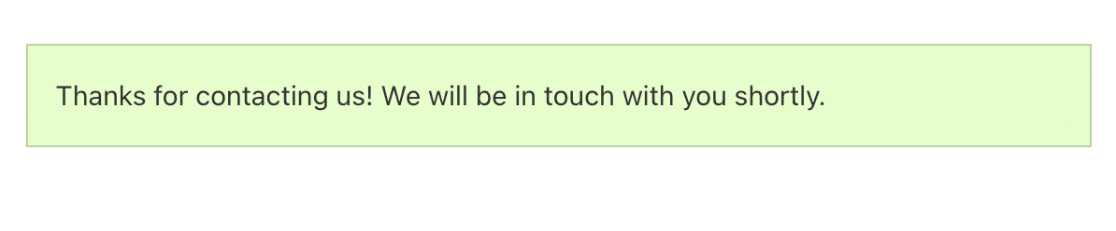
Para traducir el mensaje de confirmación de su formulario, vaya a Configuración " Confirmaciones en el generador de formularios.
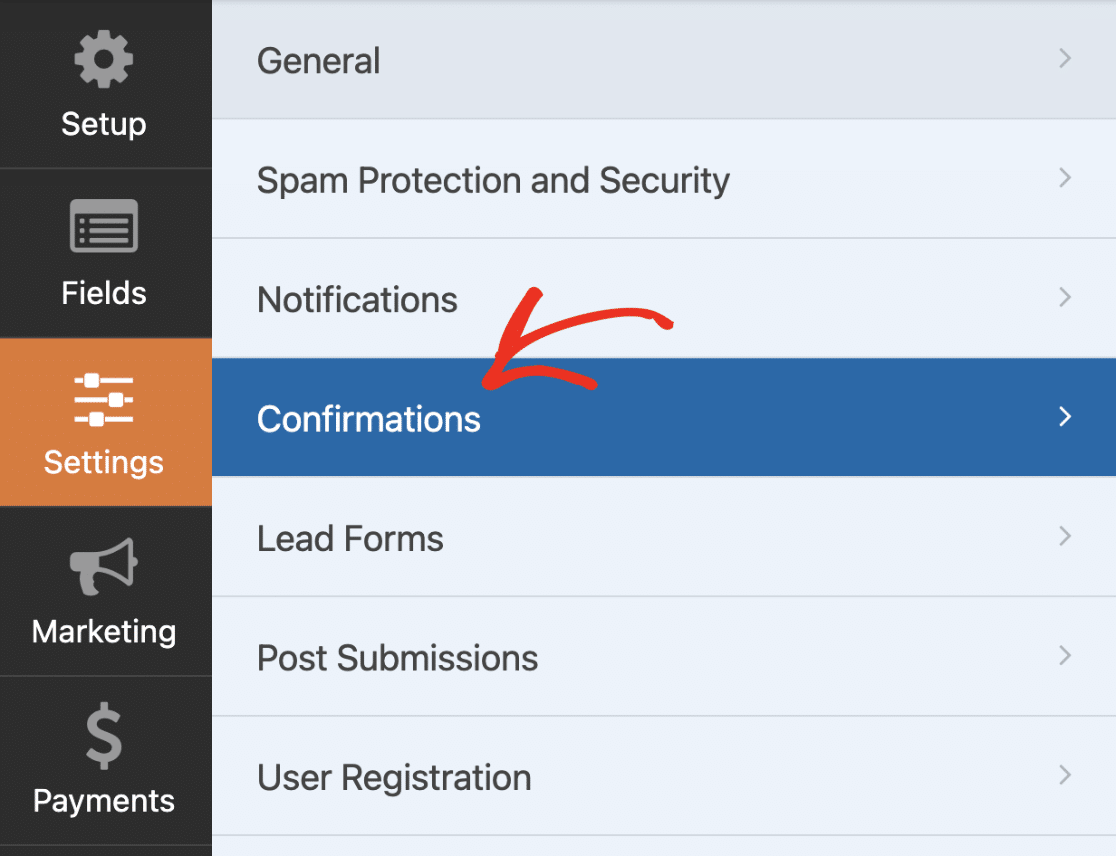
En el editor de texto del mensaje de confirmación, sustituya el texto actual por el texto traducido que desea mostrar.
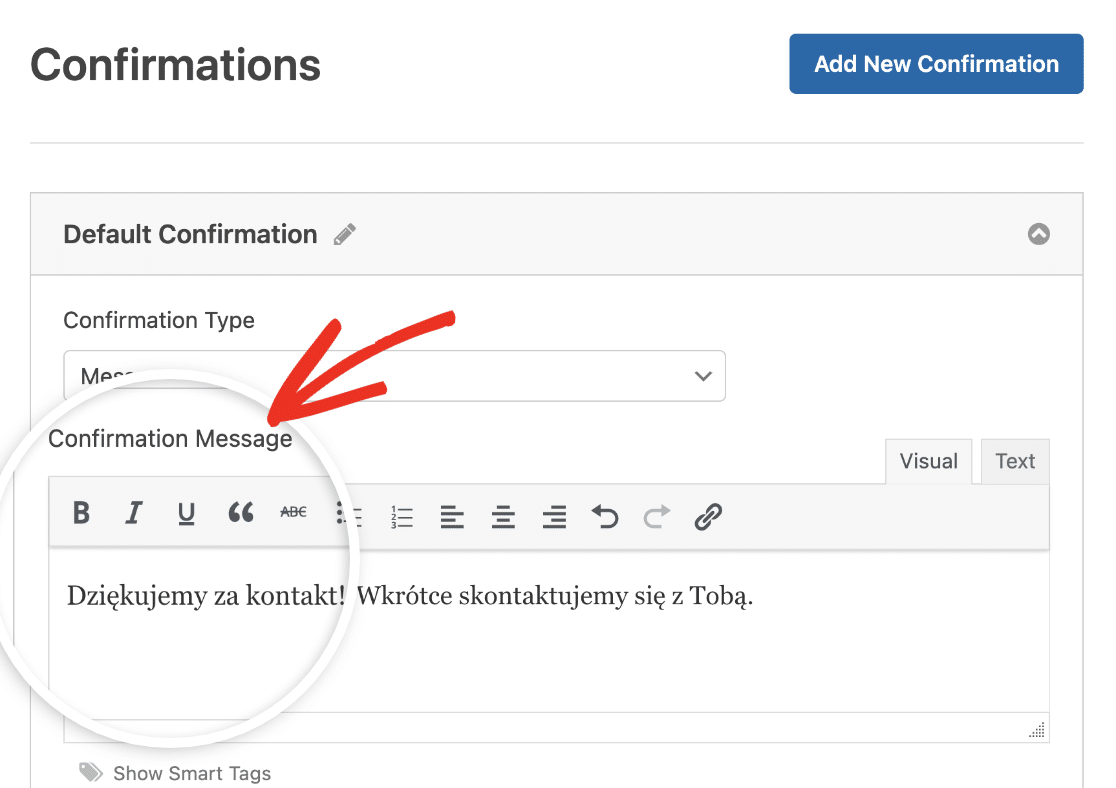
Si desea traducir el texto del botón de envío, vaya a Configuración " General para acceder a la configuración de su formulario.

A continuación, desplácese hacia abajo y actualice los campos Texto del botón Enviar y Texto de procesamiento del botón Enviar con el texto de traducción correspondiente.
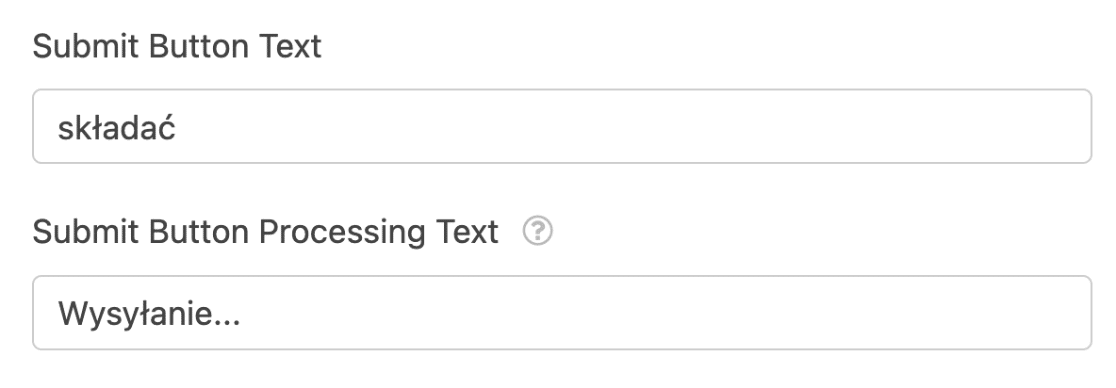
Asegúrese de guardar los cambios después de añadir los textos de traducción.
Traducción de mensajes de validación
Sus formularios muestran mensajes de validación cuando un usuario deja vacío un campo obligatorio o cuando determinados campos contienen un formato incorrecto.
Por ejemplo, cuando un usuario se salta un campo obligatorio e intenta enviar el formulario, verá un mensaje de validación que dice: "Este campo es obligatorio".
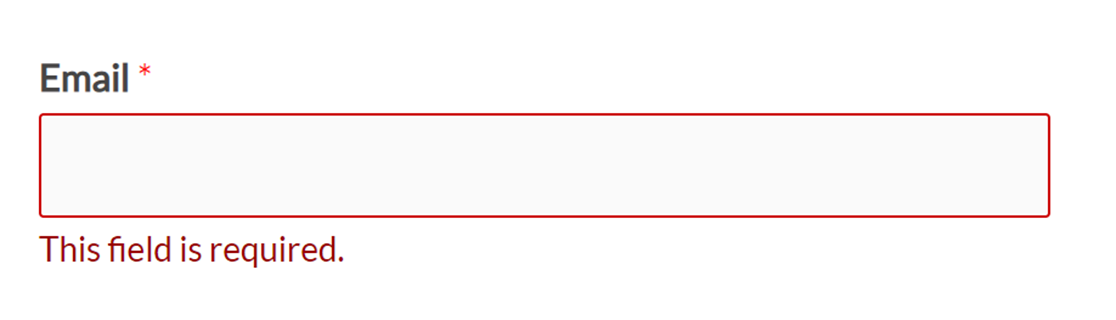
Puede traducir o personalizar fácilmente este y otros mensajes de validación yendo a WPForms " Configuración y abriendo la pestaña Validación.
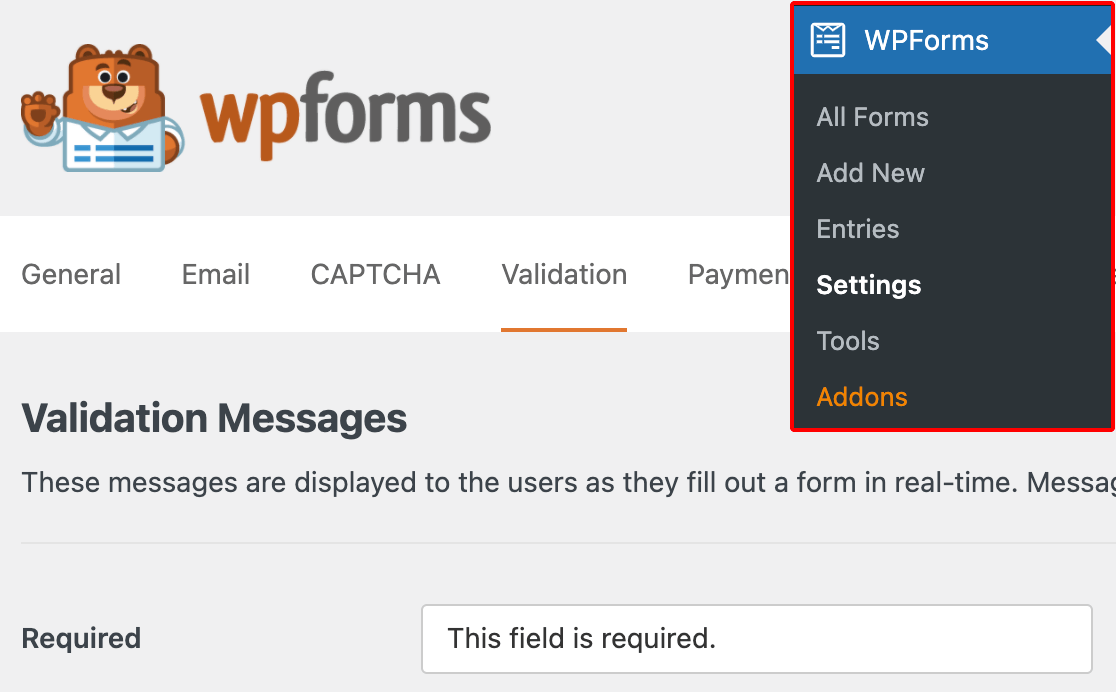
Aquí verás todos los mensajes de validación disponibles actualmente para personalizar y sus valores por defecto, que incluyen:
- Obligatorio: Este campo es obligatorio.
- URL del sitio web: Introduzca una URL válida.
- Correo electrónico: Introduzca una dirección de correo electrónico válida.
- Email Suggestion: Did you mean {suggestion}?
- Correo electrónico restringido: Esta dirección de correo electrónico no está permitida.
- Número de teléfono: Introduzca un número válido.
- Número positivo: Introduzca un número positivo válido.
- Confirmar valor: Los valores de los campos no coinciden.
- Máscara de entrada Incompleta: Por favor, rellene el campo en el formato requerido.
- Checkbox Selection Limit: You have exceeded the number of allowed selections: {#}.
- Character Limit: Limit is {limit} characters. Characters remaining: {remaining}.
- Word Limit: Limit is {limit} words. Words remaining: {remaining}.
- Teléfono: Introduzca un número de teléfono válido.
- Extensión de archivo: El tipo de archivo no está permitido.
- Tamaño del fichero: El archivo excede el tamaño máximo permitido. El archivo no se ha cargado.
- Hora (12 horas): Introduzca la hora en formato de 12 horas AM/PM (por ejemplo, 8:45 AM).
- Hora (24 horas): Introduzca la hora en formato de 24 horas (por ejemplo, 22:45).
- Pago obligatorio: El pago es obligatorio.
- Tarjeta de crédito: Introduzca un número de tarjeta de crédito válido.
- Field Upload Total Size: The total size of the selected files {totalSize} Mb exceeds the allowed limit {maxSize} Mb.
- Fuerza de la contraseña: Se requiere una contraseña más fuerte. Utiliza letras mayúsculas y minúsculas, números y símbolos.
- Respuesta única: El valor debe ser único.
- Error de cupón: Este cupón no es válido.
Sólo tiene que introducir sus traducciones en los campos correspondientes y guardar los cambios. Para más detalles, consulte nuestro tutorial sobre la personalización de los mensajes de validación.
Note: When translating validation messages, do not translate the text for placeholders such as {limit} or {suggestion}. See our validation messages tutorial for more examples.
Uso de Loco Translate para traducir las áreas de administración de WPForms
Además de traducir el texto que sus usuarios verán en sus formularios, puede traducir el texto que WPForms proporciona en su área de administración de WordPress, como el constructor de formularios y las páginas de configuración.
Usted puede acercarse a las traducciones de las áreas de administración de WPForms de muchas maneras, pero Loco Translate y Poedit son dos opciones populares. Para este tutorial, nos centraremos en Loco Translate.
Nota: WPForms incluye traducciones incorporadas para español, italiano, japonés, francés, alemán, ruso, holandés, hindi, polaco, turco y portugués (brasileño). Si va a Configuración " General y elige uno de estos idiomas en el menú desplegable Idioma del sitio, las páginas de administración de WPForms se traducirán automáticamente.
Instalación de Loco Translate
En primer lugar, inicie sesión en el área de administración de WordPress y vaya a Plugins " Añadir nuevo para instalar y activar el plugin Loco Translate.
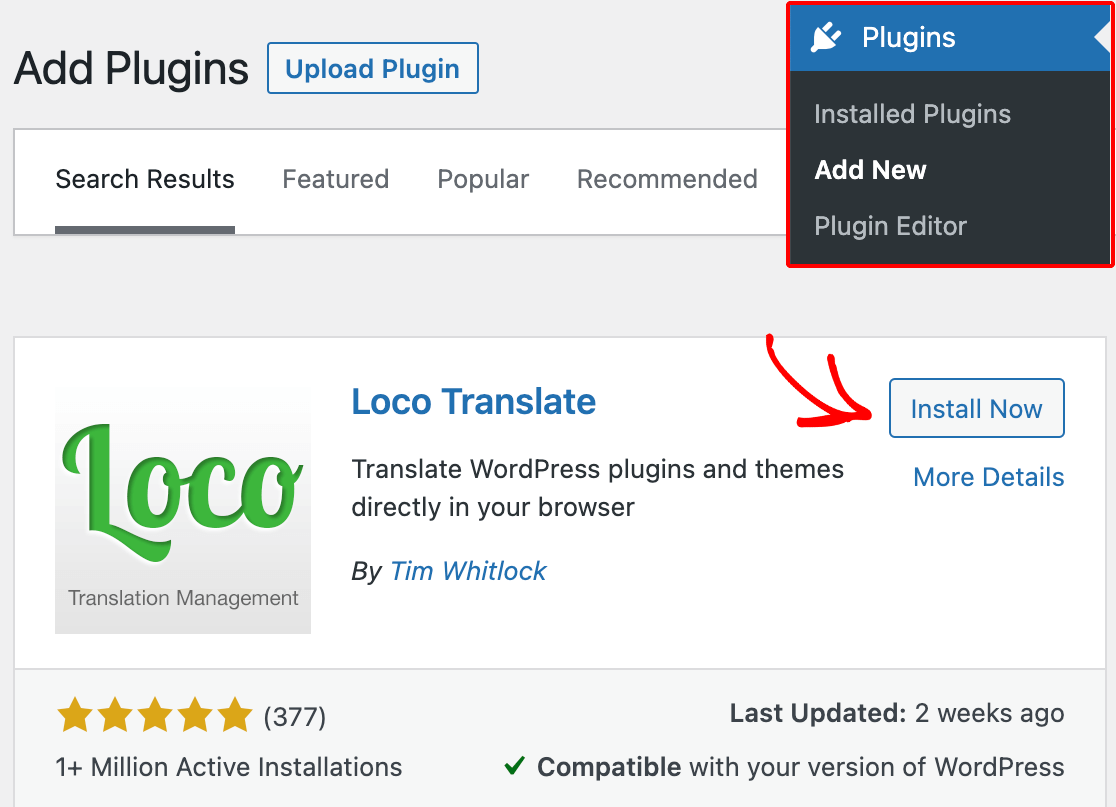
Nota: Para obtener ayuda sobre la instalación de Loco Translate, consulte la guía de WPBeginner para la instalación de plugins de WordPress.
Una vez hecho esto, vaya a Loco Translate " Plugins y busque WPForms en la lista. Puede buscar en la lista alfabética o utilizar la barra de búsqueda para limitar sus opciones.
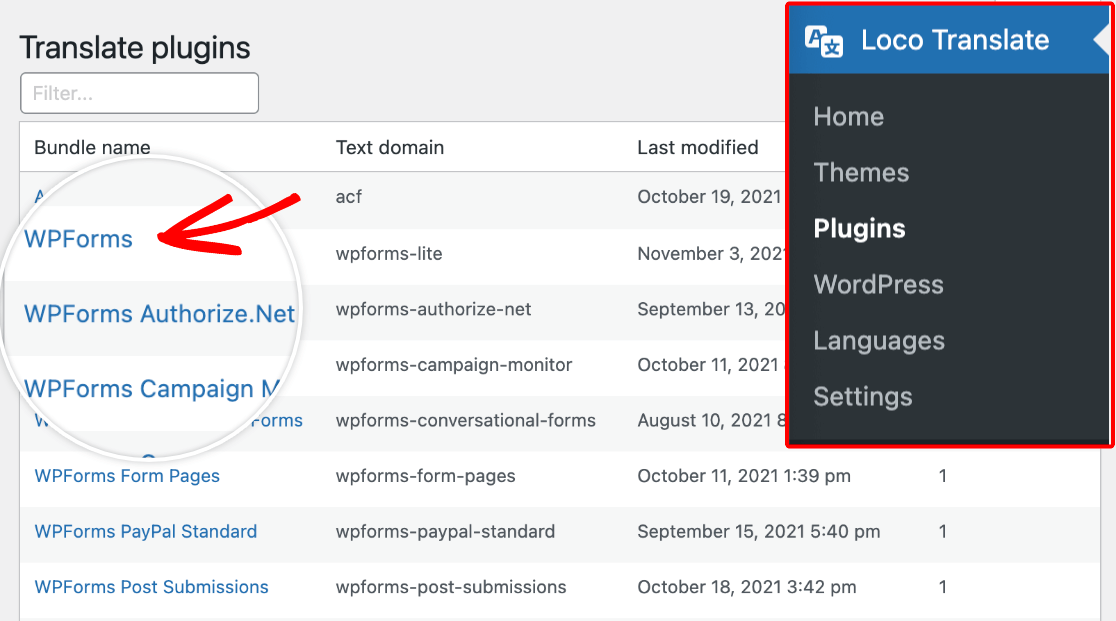
Nota: En Loco Translate, verá dos tablas de traducción diferentes: una tabla WPForms-Lite y una tabla WPForms.
Si está utilizando la versión de pago de WPForms, asegúrese de seleccionar la tabla WPForms. Esto incluirá todas las cadenas de traducción para las versiones de pago y Lite del plugin.
Añadir una nueva traducción en Loco Translate
A continuación, debería ir a la página de traducciones de WPForms para Loco Translate. Para crear una nueva traducción, haga clic en Nuevo idioma en WPForms.
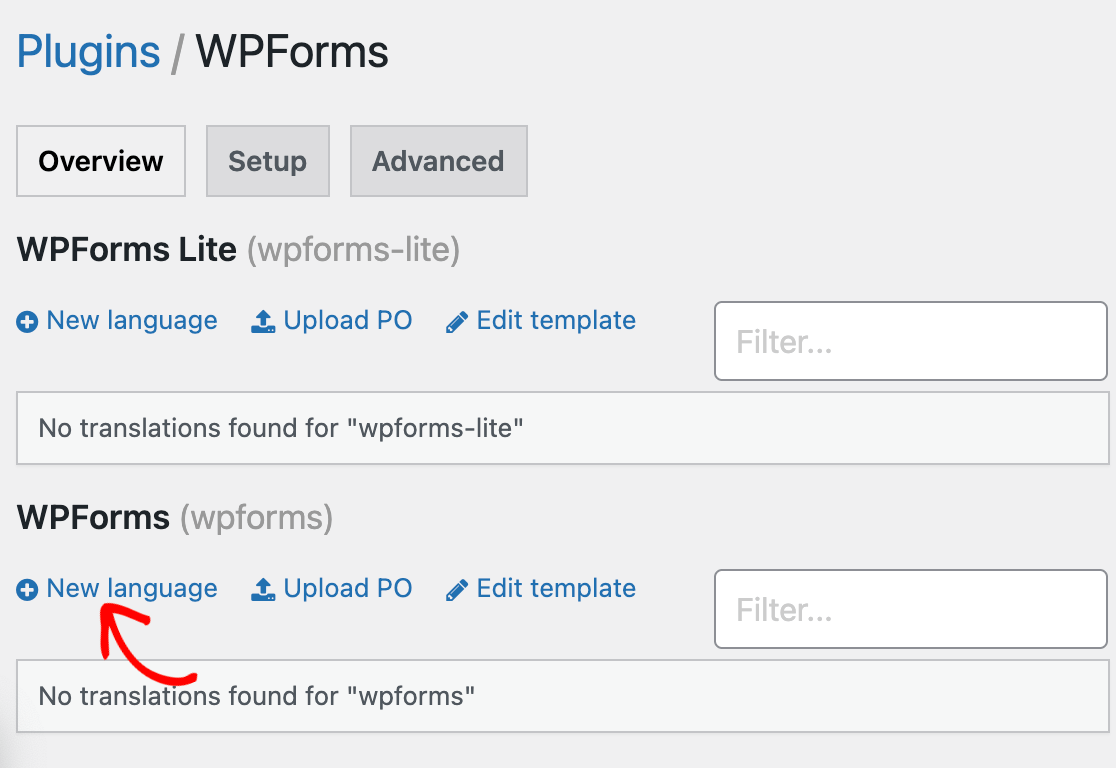
A continuación, elija un idioma compatible con WordPress en el menú desplegable.
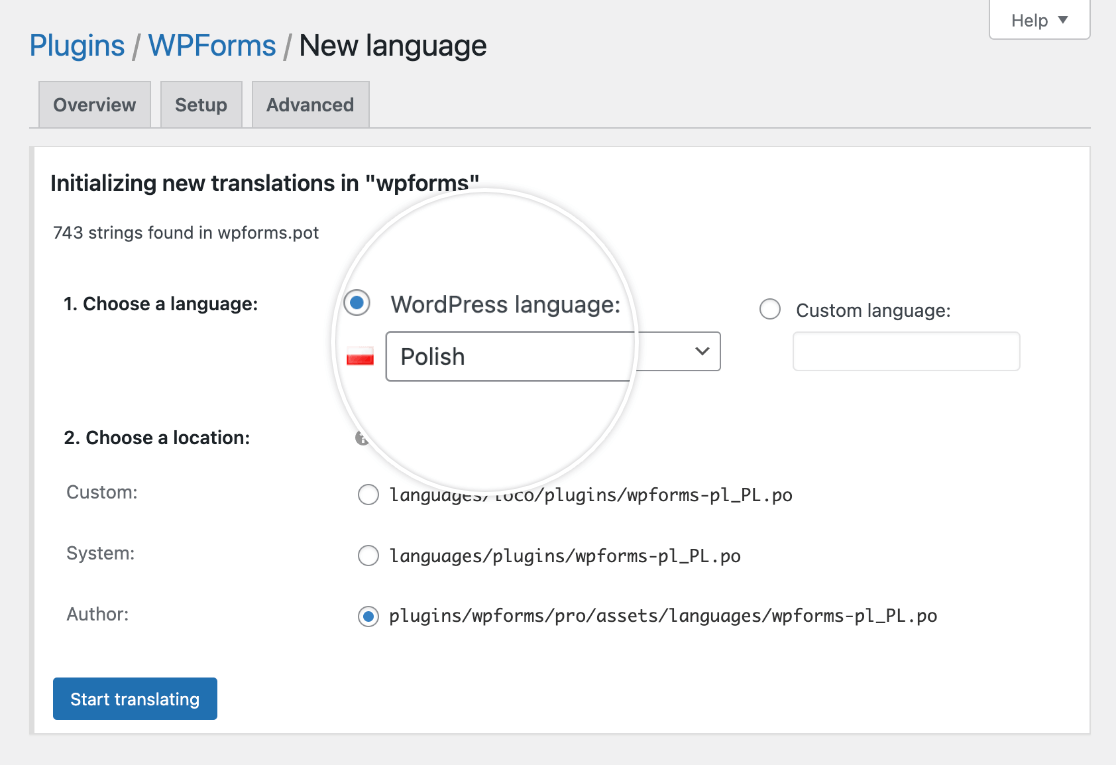
Nota: Si elige la opción de idioma personalizado, no podrá cambiar su sitio al idioma de destino una vez que haya completado la traducción, ya que Loco Translate no modifica el cambiador de idioma de WordPress en la configuración de su sitio.
Para más detalles, consulte la documentación de Loco Translate sobre cómo añadir nuevos idiomas y cambiar de idioma.
A continuación, tendrá que elegir dónde desea guardar el archivo de traducción. Asegúrese de seleccionar la opción Ubicación del sistema, ya que esto protegerá sus traducciones de ser sobrescritas por las actualizaciones de WPForms.
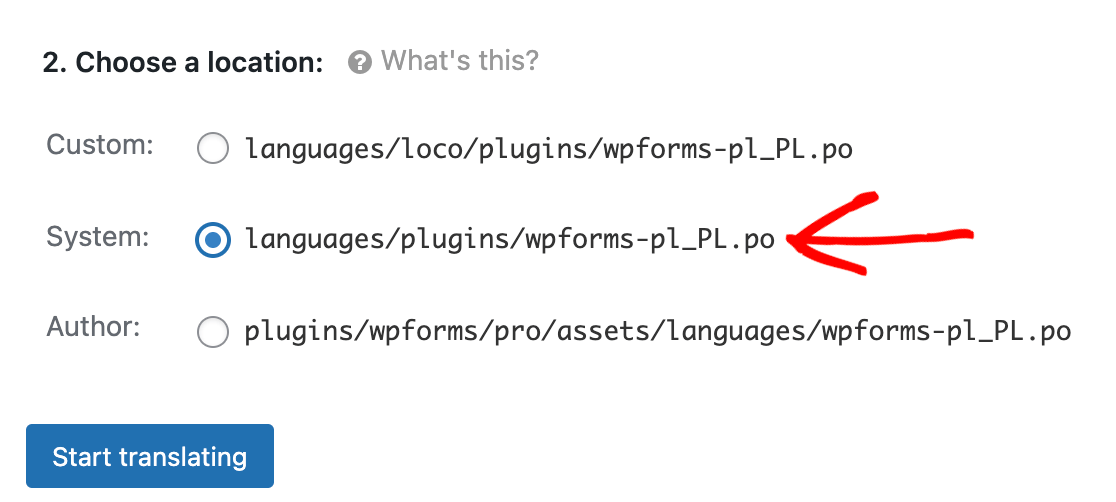
Nota: Para proteger las personalizaciones de las actualizaciones, es importante no añadir nunca archivos a la carpeta de plugins de WPForms (mostrada en la opción Autor ). En su lugar, agregue los archivos de traducción a la carpeta de idiomas de WordPress para que esos archivos no sean alterados por las actualizaciones.
Cuando hayas configurado estas opciones, haz clic en el botón Empezar a traducir para continuar.
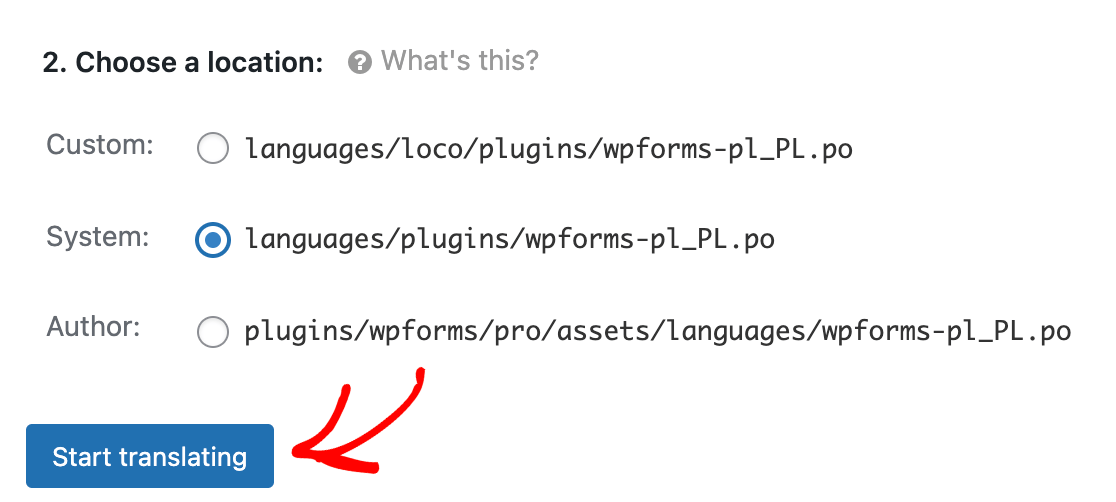
Traducir WPForms
En la siguiente pantalla, verá una lista de todas las cadenas de texto en WPForms que están listas para ser traducidas. Seleccione una opción de Texto Fuente de la lista, luego ingrese su traducción en el espacio provisto.
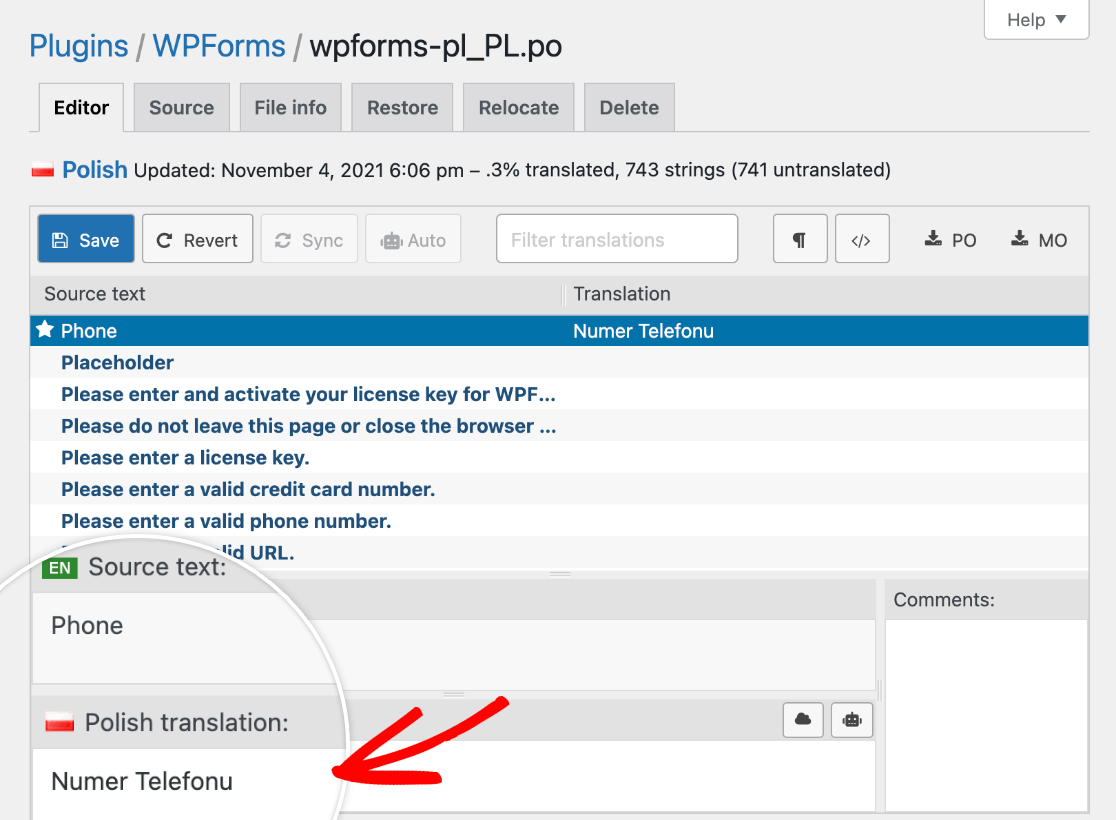
Tendrás que repetir este proceso para cada cadena que quieras traducir. Haz clic en el botón Guardar cuando hayas terminado.
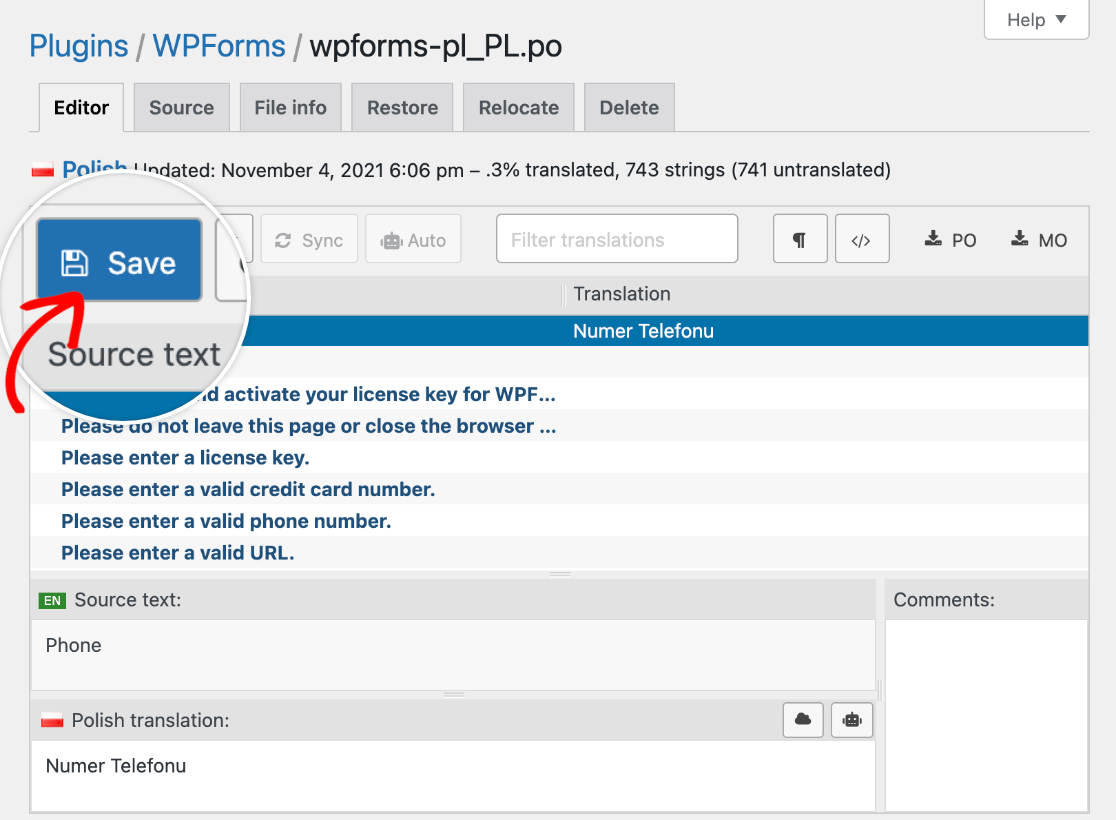
Cambiar el idioma de su sitio web
Para ver las traducciones de Loco Translate en el área de administración de WordPress y en el creador de formularios, debe configurar el idioma de su sitio para que coincida con el que eligió al agregar un nuevo idioma para WPForms en Loco Translate.
Vaya a Ajustes " General y seleccione el mismo Idioma del Sitio que añadió en Loco Translate.
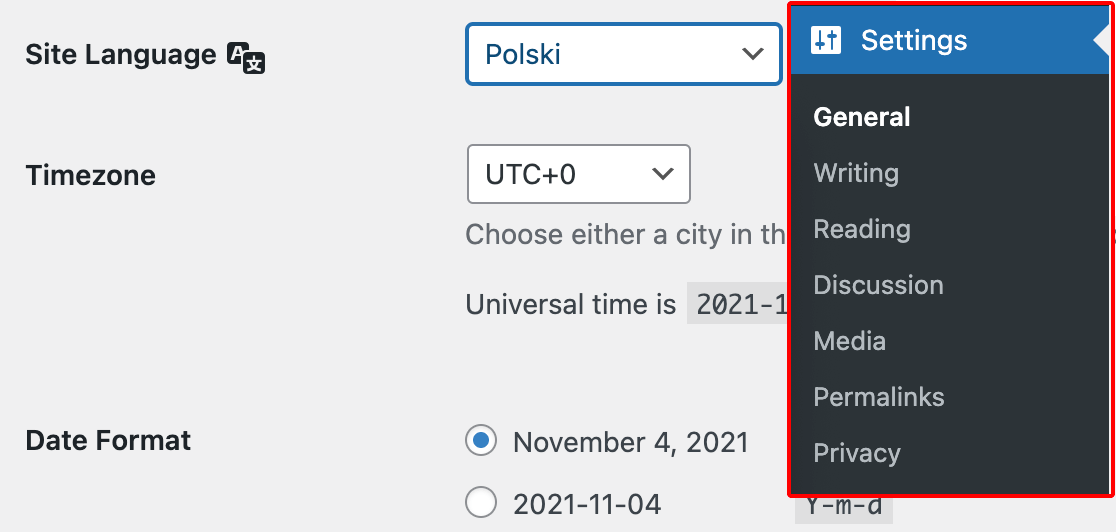
Nota: Los idiomas están etiquetados en inglés en Loco Translate, pero aparecen en su propio idioma en la configuración de WordPress. Por lo tanto, si selecciona francés en Loco Translate, seleccionaría Français como idioma del sitio, alemán sería Deutsch en la configuración de WordPress, polaco se corresponde con Polski, y así sucesivamente.
Cuando guarde los cambios, WordPress instalará el paquete de idioma para esta traducción. A continuación, debería ver sus traducciones correspondientes de Loco Translate en el constructor de formularios y otras áreas de administración de WPForms en el backend de su sitio.
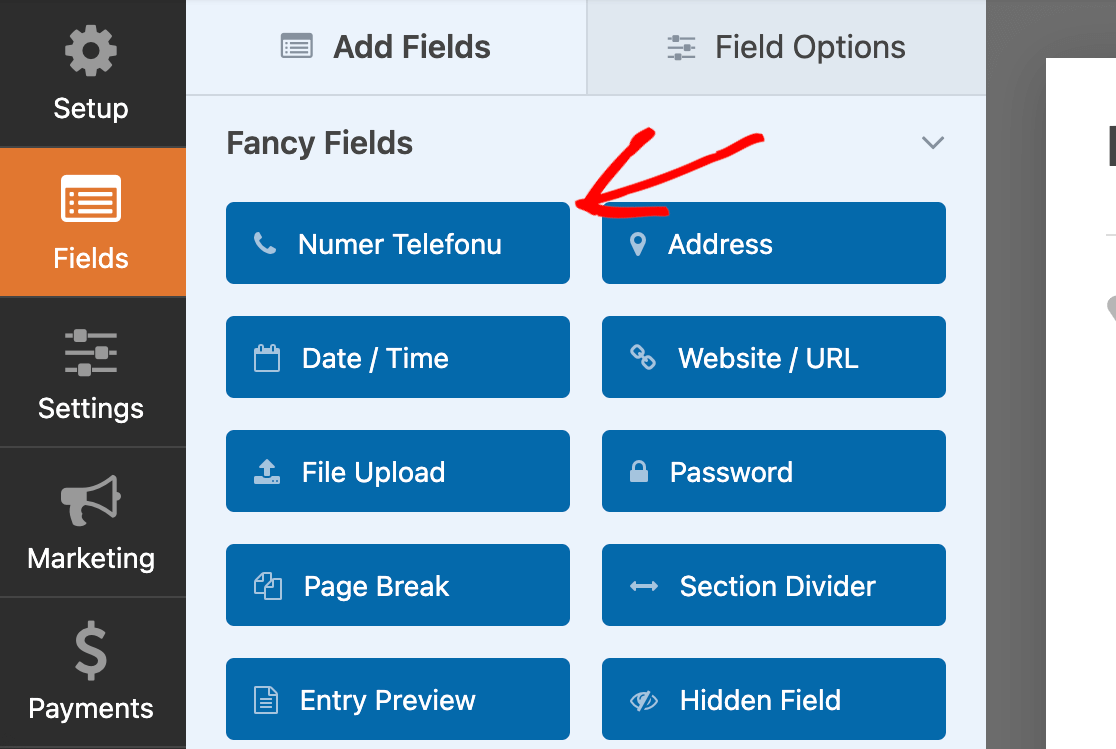
Opciones avanzadas de traducción
Cuando empiece a traducir sus formularios, es posible que observe un par de partes que no se pueden traducir con las técnicas descritas anteriormente.
Para obtener orientación sobre la traducción de estos elementos, consulte nuestra documentación para desarrolladores:
- Campo de fecha: Calendario Datepicker (nombres de día y mes)
- Complemento de registro de usuarios:
- Campos de tarjeta de crédito: Cómo cambiar las subetiquetas del campo Tarjeta de crédito
Preguntas frecuentes
Estas son las preguntas más frecuentes sobre la traducción de WPForms a otro idioma.
¿Cómo traduzco addons WPForms con Loco Translate?
Cada complemento tiene su propio paquete independiente que tendrás que abrir en Loco Translate para acceder a sus cadenas de traducción.
Por ejemplo, si desea traducir las cadenas de Authorize.Net en su sitio, debe abrir ese paquete en Loco Translate " Plugins.
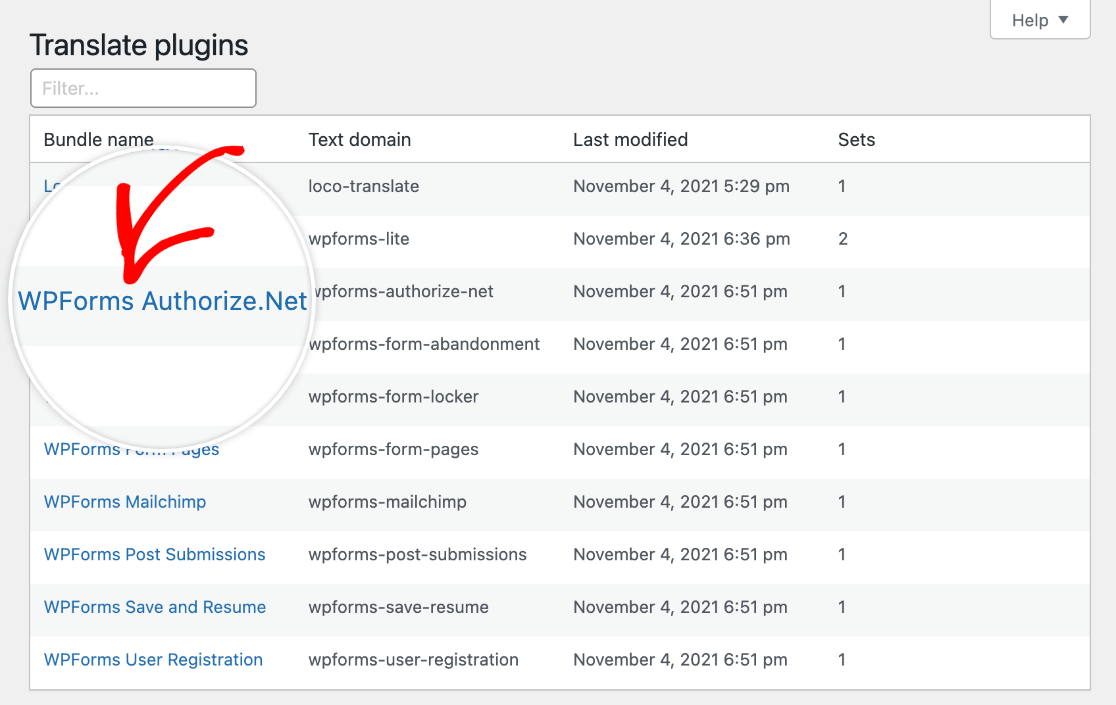
A continuación, siga los mismos pasos anteriores para traducir las cadenas de texto de origen disponibles para el addon en Loco Translate.
¿Cómo traduzco el campo File Upload en mis formularios?
Las frases de carga de archivos se pueden encontrar en el paquete WPForms en Loco Translate.
Puedes encontrar la frase específica que te gustaría traducir (incluyendo "Haz clic o arrastra un archivo a esta área para cargarlo") utilizando la función de búsqueda integrada de Loco Translate.
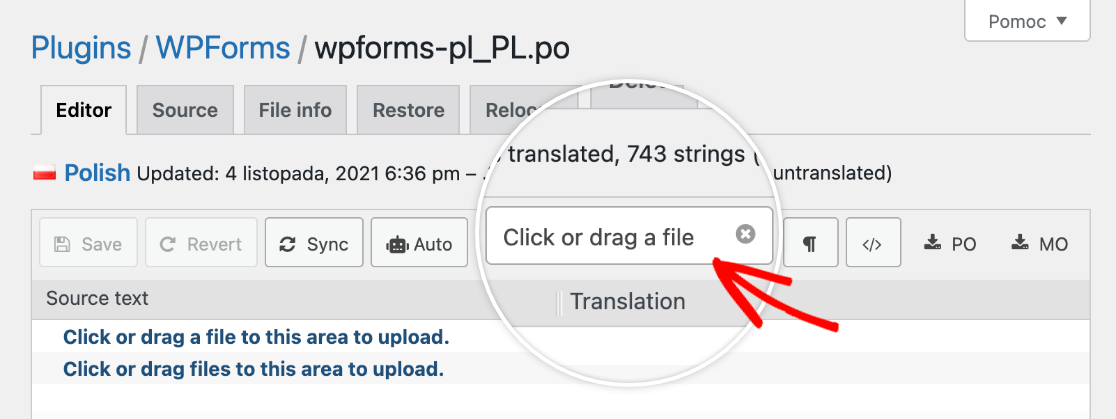
Ya está. Ahora puede traducir WPForms a un idioma diferente tanto en el frontend de su sitio como en el área de administración de WordPress.
A continuación, ¿le gustaría configurar notificaciones automáticas por correo electrónico? Echa un vistazo a nuestro tutorial completo sobre la configuración de notificaciones WPForms para todos los detalles.
